Keine Bearbeitungszusammenfassung |
Keine Bearbeitungszusammenfassung Markierung: Quelltext-Bearbeitung 2017 |
||
| Zeile 93: | Zeile 93: | ||
Hier noch ein Beispiel zur Wochenansicht: | Hier noch ein Beispiel zur Wochenansicht: | ||
[[Datei:Wochenansicht Stammplan.png]] | |||
{{AlexBild|'''Wochenansicht mit Besetzung'''|[[Datei:Wochenansicht Stammplan.png|900px]]|}} | |||
Es gibt auch die Möglichkeit, den Dienstplan aus Sicht der einzelnen Geräte anzeigen zu lassen: | Es gibt auch die Möglichkeit, den Dienstplan aus Sicht der einzelnen Geräte anzeigen zu lassen: | ||
[[Datei:Wochenansicht je Gerät.png]] | |||
{{AlexBild|'''Wochenansicht je Gerät'''|[[Datei:Wochenansicht je Gerät.png|900px]]|}} | |||
==Links== | ==Links== | ||
Version vom 19. Oktober 2021, 07:56 Uhr
| Aufgabenplanung in Radiologiezentren |

|
| zurück zur Hauptsteite Aufgabenplanung |
Dieses Praxisbeispiel zeigt die Anwendungsmöglichkeiten in der bildgebenden medizinischen Diagnostik.
Zentrale Anforderungen
Im Rahmen der Arbeitszeit der Mitarbeiter muss darauf geachtet werden, dass
- spezielle Arbeitsplätze (CT, MRT, Mammographie, Röntgen, Ultraschall, etc.) mit
- qualifiziertem Personal
- ausreichend besetzt sind
| Folgende Fragen ergeben sich für die beteiligten Personen | |
| Vorgesetzte | Mitarbeiter |
|
|
Die Alex®-Aufgabenplanung beantwortet diese Fragen - im Folgenden finden Sie ein paar konkrete Beispiele.
Übersichtliche Darstellung der Planung
In den Stammdaten der Mitarbeiter sind ihre Qualifikationen hinterlegt, diese werden durch eine farbliche Markierung beim Mitarbeiternamen angezeigt.
Dem Mitarbeiter können nur jene Aufgaben zugeteilt werden, für die er die notwendige Qualifikation besitzt.
| Aufgaben und dafür notwendige Qualifikation | |
| Aufgabenübersicht | Qualifikation der Mitarbeiter |
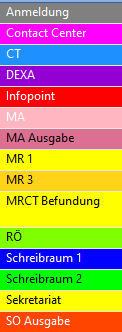
|
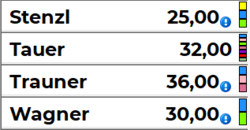
|
Betrachtet man den Dienstplan mit der Option "Tagesansicht" (siehe unten), so sieht man schnell auf einen Blick, welcher Mitarbeiter zu welcher Zeit im Röntgen, CT oder im MR ist.
Besetzungsübersicht
Für jede Aufgabe wird festgelegt, wie viele Personen zu welcher Uhrzeit notwendig sind.
Somit ist es möglich, auf einen Blick Fehlbesetzungen (Über- oder Unterbesetzungen) oder auch die Summe der Stunden anzuzeigen.
| Tagesansicht mit Besetzung |
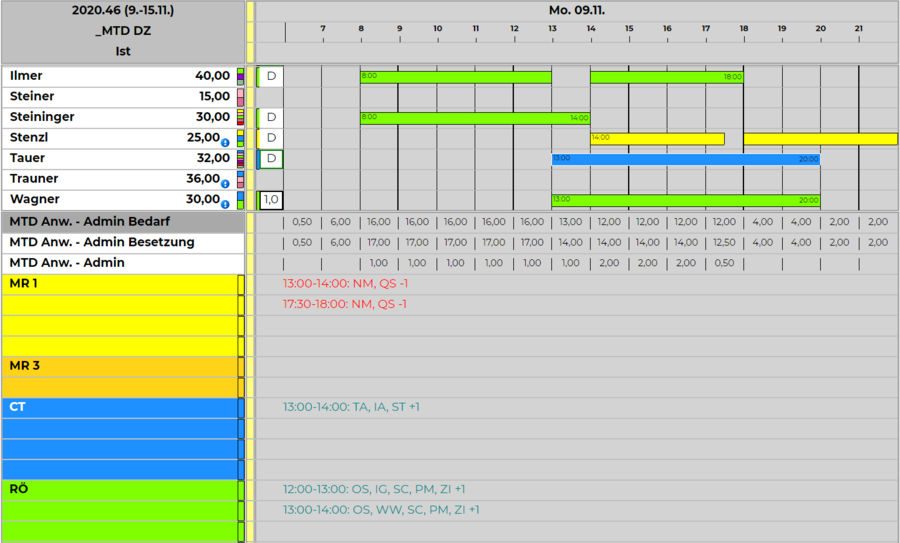
|
Ersatzvorschlag bei Unterbesetzung
Im Falle von Unterbesetzungen ist es möglich, sich Vorschläge anzeigen zu lassen, wer diese Aufgabe übernehmen könnte. Dabei wird die Qualifikation der Mitarbeiter berücksichtigt.
Beispiel: Der Arbeitsplatz "MR 1" ist von 13:00 - 14:00 Uhr unterbesetzt. Es wird nach einem Ersatz gesucht. Mehrere Mitarbeiter werden als Kandidaten ausgewiesen, manche haben zu dieser Zeit Dienst (Gruppe 1), manche nicht (Gruppe 3) Ursula Börne hat Dienst und hat von 13:00 - 14:00 die Aufgabe "Admin DZ" zugeteilt. Durch den Hinweis "+6" wird angezeigt, dass diese Aufgabe ohnehin mit 6 Personen überbesetzt ist (in Klammer stehen die Kurzzeichen der Kollegen, welche diese Aufgabe ebenfalls haben) Nach Übernahme aus dem Ersatzvorschlag wird für die Zeit von 13:00 - 14:00 Uhr der Arbeitsplatz "MR 1" angezeigt.
| Anzeige von Unterbesetzungen darstellen |

|
Verfügbare Mitarbeiter mit der erforderlichen Qualifikation werden angezeigt. Es ist ersichtlich,
- wann der Mitarbeiter an diesem Tag Dienst hat,
- welche Aufgaben bereits zugeteilt sind und
- wie die Besetzung der aktuell zugeteilten Aufgabe ist.
| Ersatzvorschlag anzeigen |
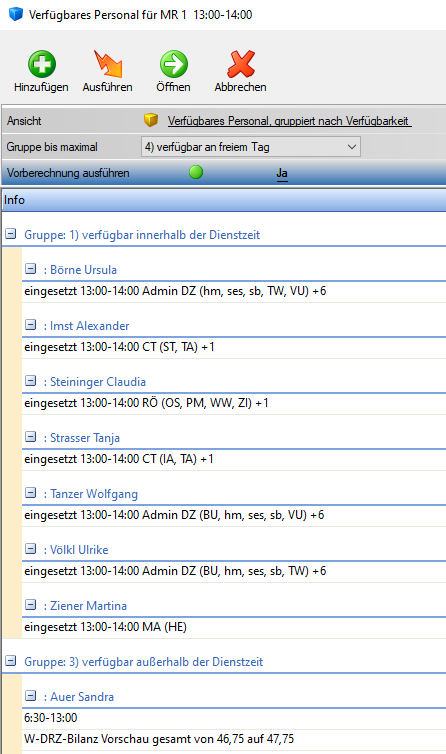
|
Wählt man einen Vorschlag aus, so wird die Aufgabe automatisch beim Mitarbeiter hinterlegt:
| Ersatzvorschag akzeptiert |
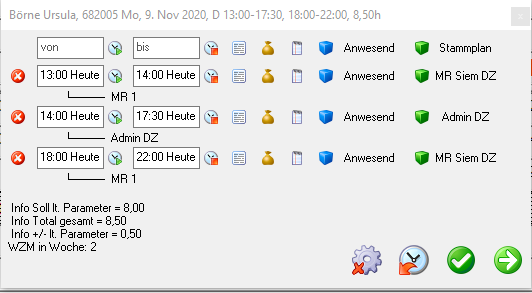
|
weitere Ansichtsmöglichkeiten
Der Dienstplan kann wie oben ersichtlich in der Tagesansicht betrachtet werden.
Hier noch ein Beispiel zur Wochenansicht:
| Wochenansicht mit Besetzung |
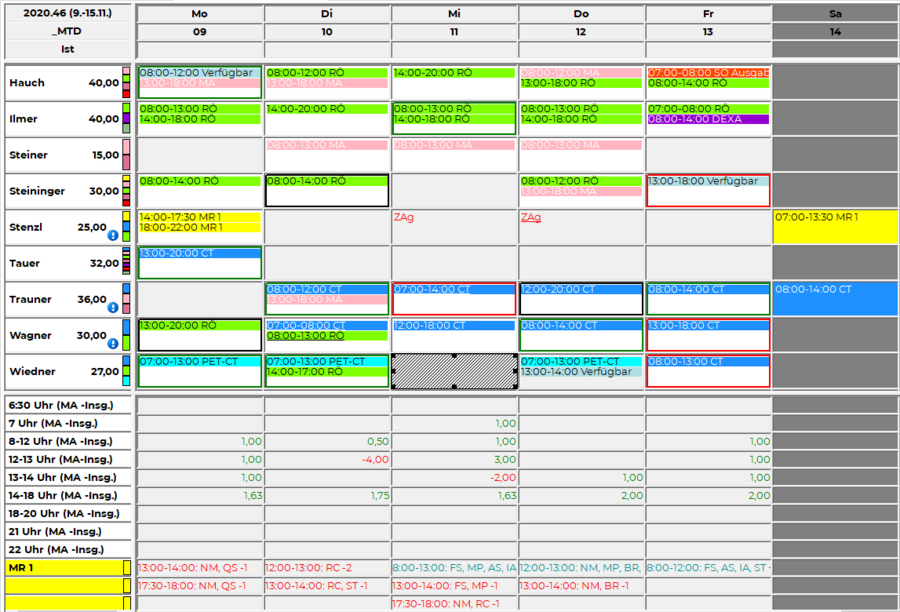
|
Es gibt auch die Möglichkeit, den Dienstplan aus Sicht der einzelnen Geräte anzeigen zu lassen:
| Wochenansicht je Gerät |
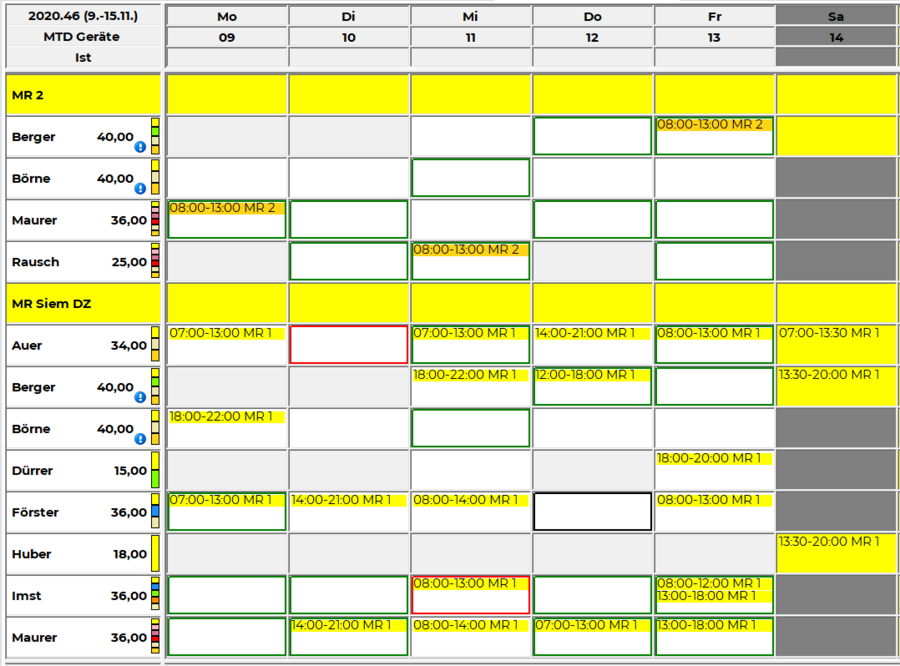
|